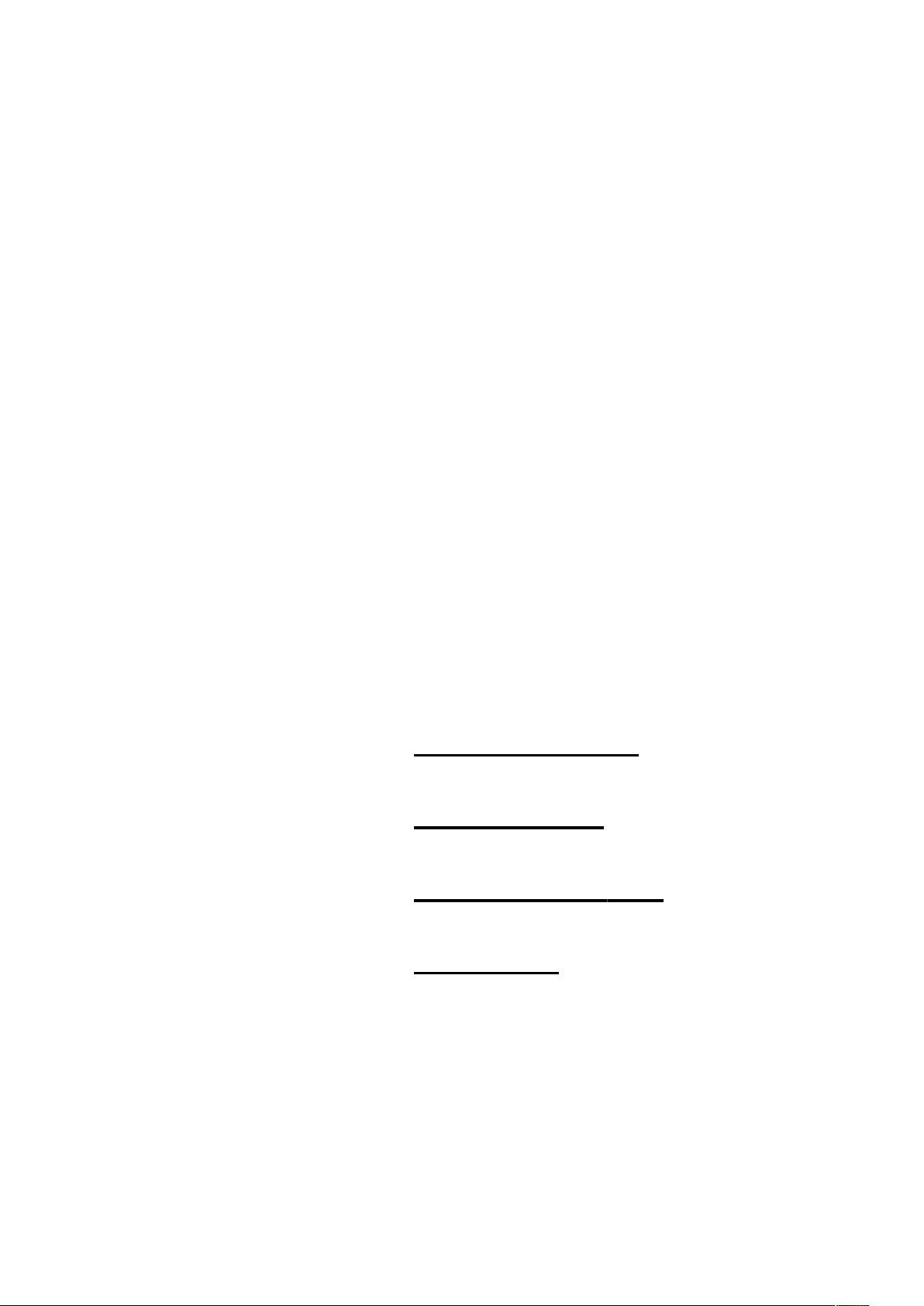CentOS6.5 Linux服务器安装配置教程
需积分: 40 167 浏览量
更新于2024-09-07
收藏 2.62MB DOCX 举报
"该实验报告详细记录了在Windows环境下使用VMwareWorkstation虚拟机安装CentOS 6.5的操作步骤,旨在让学生了解不同Linux版本,掌握Linux基础安装和配置。"
在实验2“Linux服务器安装配置”中,学生通过实际操作体验了CentOS操作系统安装的全过程,这对于理解和掌握Linux系统至关重要。以下是实验涉及的主要知识点:
1. **虚拟机创建**:使用VMwareWorkstation创建虚拟机是学习Linux的一种常见方法,它允许用户在不改变现有Windows系统的情况下,模拟运行Linux环境。
2. **CentOS介绍**:CentOS是基于Red Hat Enterprise Linux的一个开源操作系统,因其稳定性和安全性而广泛用于服务器领域。CentOS 6.5是较旧的版本,但依然包含了基础的Linux安装和管理知识。
3. **安装流程**:
- 加载ISO镜像:通过虚拟机设置,将CentOS的ISO镜像文件作为光驱启动介质。
- 启动安装:选择安装选项并跳过介质检查。
- 选择语言:安装过程的第一步是选择合适的语言环境。
- 存储设备选择:决定如何在虚拟硬盘上安装系统,通常是选择整个磁盘或手动分区。
- 初始化硬盘:根据选择的存储设备配置进行硬盘初始化。
- 设置时区:确保系统时间和用户所在的地理位置一致。
- 设置root密码:root是Linux的超级用户,设定强密码对于系统安全至关重要。
- 分区方式:新手通常选择自动分区,让系统自动管理空间,也可以手动分区以满足特定需求。
- 文件系统格式化:选择文件系统类型(如ext4)并进行格式化。
- 安装类型:选择桌面版安装,包含图形界面,适合初学者。
4. **问题与解决方案**:安装过程中遇到显示器分辨率问题,可通过调整虚拟机设置,减小分辨率来解决,确保界面正常显示。
5. **实验总结**:强调了实践中的问题和解决方法,即调整虚拟机显示器分辨率,这有助于提升对虚拟环境和系统适应性的理解。
通过这个实验,学生不仅掌握了CentOS的安装过程,还了解了虚拟化技术的应用以及解决实际问题的方法,为后续深入学习Linux服务器管理和配置奠定了基础。此外,实验也提醒了在学习过程中,遇到问题应积极寻找解决办法,提升自我解决问题的能力。
2012-12-24 上传
2021-12-20 上传
2022-06-21 上传
2021-09-23 上传
2022-12-19 上传
2021-02-05 上传
2024-06-03 上传
shuai0845
- 粉丝: 164
- 资源: 13
最新资源
- 火炬连体网络在MNIST的2D嵌入实现示例
- Angular插件增强Application Insights JavaScript SDK功能
- 实时三维重建:InfiniTAM的ros驱动应用
- Spring与Mybatis整合的配置与实践
- Vozy前端技术测试深入体验与模板参考
- React应用实现语音转文字功能介绍
- PHPMailer-6.6.4: PHP邮件收发类库的详细介绍
- Felineboard:为猫主人设计的交互式仪表板
- PGRFileManager:功能强大的开源Ajax文件管理器
- Pytest-Html定制测试报告与源代码封装教程
- Angular开发与部署指南:从创建到测试
- BASIC-BINARY-IPC系统:进程间通信的非阻塞接口
- LTK3D: Common Lisp中的基础3D图形实现
- Timer-Counter-Lister:官方源代码及更新发布
- Galaxia REST API:面向地球问题的解决方案
- Node.js模块:随机动物实例教程与源码解析